Зміст
Дві останні операційні системи Microsoft Windows 8 та Windows 7 постачаються з обліковим записом адміністратора, який за замовчуванням вимкнений. Це було зроблено з міркувань безпеки (наприклад, деякі віруси та шкідливі програми використовують обліковий запис адміністратора для зараження комп'ютера).
Найкращою практикою з мого досвіду є створення ще одного облікового запису з правами Адміністратора, а обліковий запис Адміністратора залишити відключеним. Але, в деяких випадках, нам потрібно включити обліковий запис Адміністратора, тому що для виконання деяких завдань потрібні привілеї Адміністратора. У цьому уроці я покажу вам, як включити обліковий запис Адміністратора для таких випадків.
Цей посібник містить докладні інструкції про те, як увімкнути або вимкнути прихований обліковий запис адміністратора в операційних системах Windows 10, 8.1, 8, 7 та Vista.
Як увімкнути або вимкнути обліковий запис адміністратора з командного рядка.
Вимоги: Для того, щоб застосувати наведені нижче кроки, необхідно увійти в систему Windows за допомогою рахунок з Адміністративні привілеї Якщо ви не можете цього зробити, виконайте кроки, зазначені в наступних навчальних посібниках:
- Як увімкнути обліковий запис адміністратора або скинути пароль адміністратора OFFLINE.Як увімкнути адміністратора офлайн за допомогою реєстру.
Крок 1: Запустити "командний рядок" з правами адміністратора.
Windows 7.
Для запуску командного рядка в адміністративному режимі в операційній системі Windows 7 перейдіть за посиланням:
1. пуск > всі програми > аксесуари.
2. клацніть правою кнопкою миші на Командний рядок та обирайте Запуск від імені адміністратора.
3. Перейдіть до Крок 2 .

ОС Windows 10, 8/8.1 або 7.
Запуск командного рядка в адміністративному режимі в операційній системі Windows 10, 8.1 або 8:
1. У вікні пошуку введіть: cmd (або командний рядок ).
2. Клацніть правою кнопкою миші по кнопці командний рядок (результат) і виберіть Запуск від імені адміністратора .
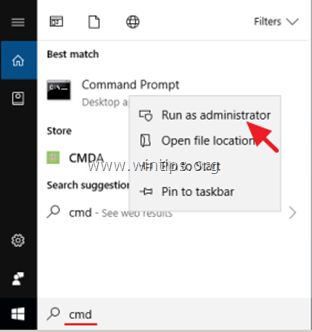
Крок 2: Увімкніть обліковий запис адміністратора.
Як увімкнути обліковий запис адміністратора з командного рядка в ОС Windows 10,8 або 7:
1. У вікні командного рядка наберіть наступну команду і натисніть Увійдіть :
- адміністратор мережі /активний:так
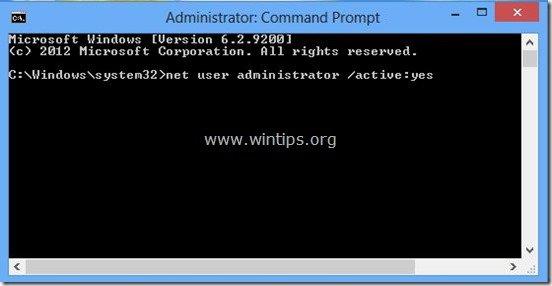
2. Після цього на екрані з'явиться повідомлення про те, що ваша команда була успішно виконана.
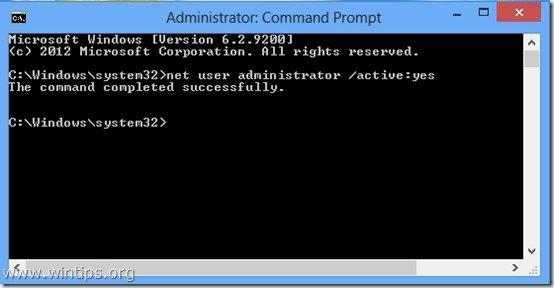
3. Закрийте вікно Командного рядка і з цього моменту на вашому комп'ютері буде увімкнено обліковий запис "Адміністратор".*
* Якщо у вас не виходить увімкнути обліковий запис адміністратора цим способом, прочитайте цю статтю про те, як увімкнути обліковий запис адміністратора офлайн способом.
Порада: Для Вашої безпеки не забудьте вказати пароль* для облікового запису Адміністратора після того, як Ви його увімкнули. (Для того, щоб вказати пароль користувача в Windows 7 або 8 до якого ти маєш йти: Панель управління > Облікові записи користувачів варіанти)
Як відключити обліковий запис адміністратора в ОС Windows 10, 8 або 7 з командного рядка:
Якщо Ви не бажаєте надалі входити в систему з обліковим записом Адміністратора, Ви можете відключити його, виконавши ті ж самі дії, але у вікні командного рядка (Адміністратор) замість цього дайте наступну команду:
- net user administrator /active:no

Ось і все! Дайте мені знати, якщо цей посібник допоміг вам, залишивши свій коментар про ваш досвід. Будь ласка, поставте лайк і поділіться цим посібником, щоб допомогти іншим.

Енді Девіс
Блог системного адміністратора про Windows





